El mercado está inundado de rastreadores de actividad física baratos (algunos buenos, otros malos), relojes inteligentes y otras piezas de hardware que ofrecen muchas funciones de estilo de vida como…


Si bien no hay escasez de aplicaciones de edición de video en Windows y Mac, las Chromebooks, sin embargo, no son lo suficientemente poderosas para manejar una edición de video seria. Dicho esto, si todo lo que está buscando es recortar algunos clips, mezclar varios clips y agregar su propia banda sonora, aquí hay algunas aplicaciones de edición de video que van desde aplicaciones de edición profesional hasta aplicaciones de edición de video básicas o automatizadas en Chromebooks.
Mejor para un poco de edición de video básica
Lamentablemente, la versión web de Google Fotos no es compatible con un editor de video integrado. Pero como los Chromebook también son compatibles con las aplicaciones de Android, puede instalar Google Photos desde Play Store. Google Photos admite recortar, rotar y exportar un marco como una foto del video. También tiene una característica ingeniosa que se estabiliza y funciona increíblemente bien, gracias al software de Google. Puede encontrar todas estas funciones simplemente abriendo el video que desea y haciendo clic en el botón Editar.
Pero si está buscando algo como combinar dos videos, abra Biblioteca> Utilidades> Película> Nueva película y seleccione las fotos y vídeos que desea editar y haga clic en crear. Aquí puede editar, como recortar cada video, duplicarlo, insertar clips en el medio, agregar música de fondo a todo el video, etc. En general, Google Photos es lo suficientemente bueno para la mayoría de las necesidades básicas de edición.
Pros:
Contras:
Descargar Google Photos
/La siguiente captura de pantalla podría ser mejor, a partir de ahora, es solo en blanco y negro. tal vez podamos usar algunas de las existencias
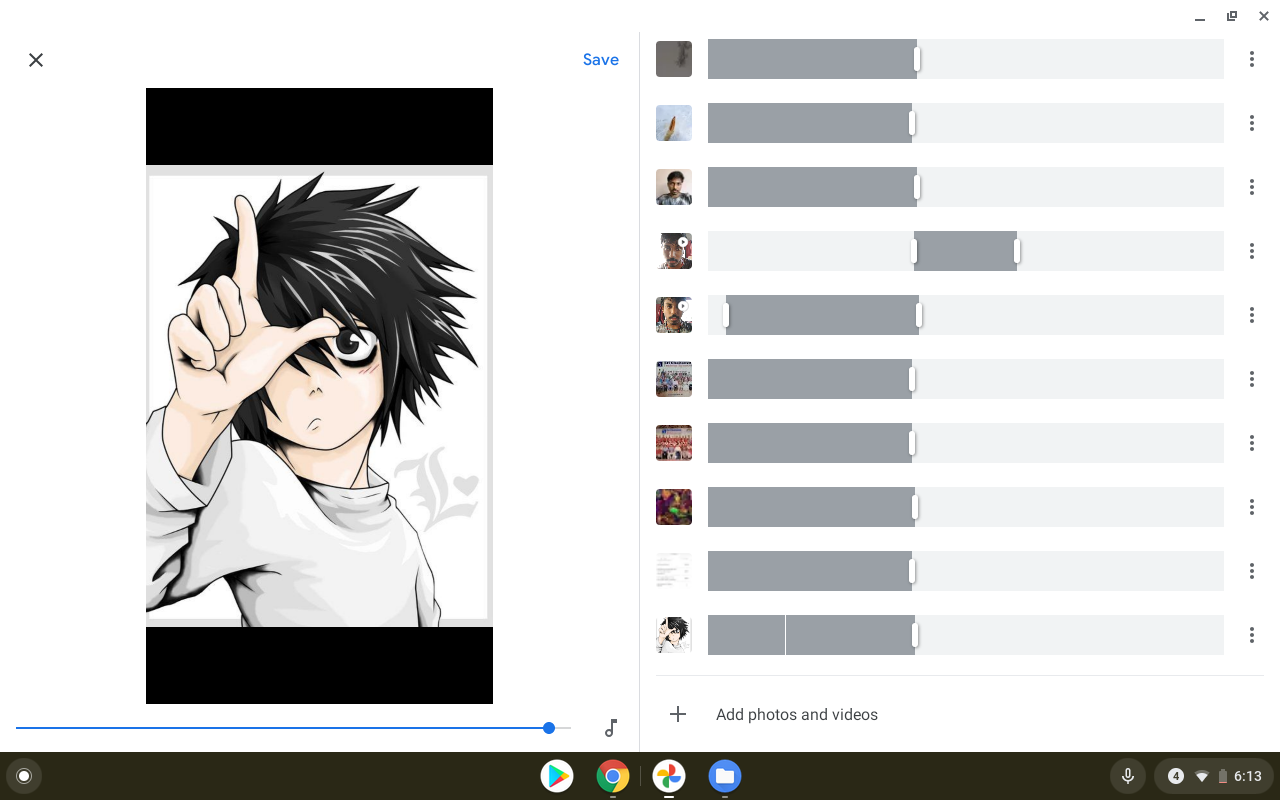
El mejor editor profesional para Chromebooks
Clipchamp es un editor de video en la web que admite la mayoría de las funciones que necesita, desde agregar textos hasta transiciones. Puede combinar videos, editar un solo video, agregar filtros en el medio, cambiar el balance de color para cada video y lo mejor de todo, tiene muchas plantillas para textos, superposiciones, transiciones e incluso material de archivo y audio de archivo si lo necesita. . Clipchamp es uno de los pocos editores de video en la web que admite múltiples capas de video para un mejor control, lo que lo hace más rico en funciones que muchos otros editores de video.
Pero la versión gratuita solo admite una salida de 480p, debe elegir una mensual. suscripción del plan de creador para 720p o plan de negocios para videos de 1080p que cuesta $9 y $19 respectivamente. O puede hacer una sola salida por $5 en 1080p. Elegir planes profesionales también proporciona características adicionales como agregar su logotipo (marca de agua) al video, precio reducido para comprar material de archivo, etc.
Pros:
Cons:
Open Clipchamp
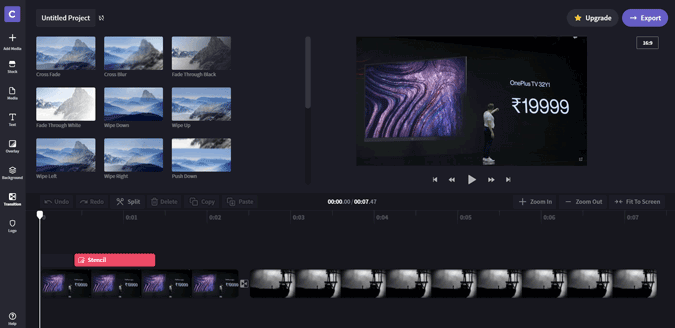
Lo mejor para cualquier persona que requiera mucha grabación de pantalla
WeVideo es otro editor de video en la web que tiene la mayoría de las funciones de edición profesional como Clipchamp. Además de esto, también tiene muchos ajustes preestablecidos para transiciones. Pero lo mejor de We Video es que puedes grabar video o audio directamente desde la aplicación. Simplemente toque el botón narrar y comience a grabar su audio para agregar, o puede hacer clic en el botón de grabación para grabar con la cámara o grabar la pantalla. Puede que esto no sea un gran problema, pero si su trabajo implica compartir mucho la pantalla, como jugar, WeVideo puede ser una mejor opción.
De todos modos, al igual que Clipchamp, WeVideo también solo permite 480P en la versión gratuita. Pero el precio es un poco más barato, ya que cuesta solo $ 5 y $ 13 por membresía profesional por mes.
Pros:
Cons:
Abrir WeVideo
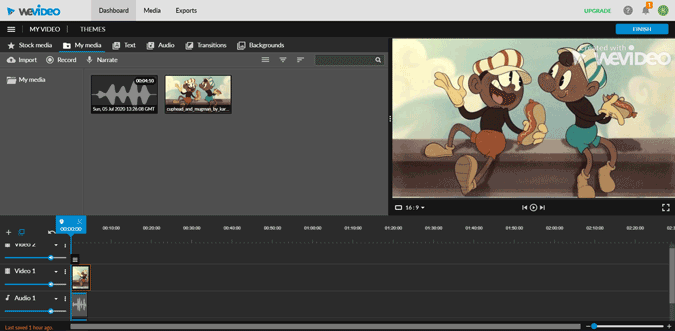
Lo mejor para crear animaciones y Presentaciones de diapositivas
Powtoon no es exactamente un editor de video, sino una especie de presentación de diapositivas de animación hecha con transiciones suaves. Te permite animar cada objeto y la velocidad del mismo, lo que hace que parezca un video de animación en lugar de una presentación de diapositivas. También tiene un montón de ajustes preestablecidos para objetos, accesorios, formas, imágenes, transiciones, etc.
Pero la única advertencia es que no tiene una opción gratuita, y la opción Pro cuesta $19/mes facturados anualmente. También puede elegir Pro+ si está buscando más almacenamiento en la nube. De todos modos, tiene una prueba gratuita de 4 días con todas las funciones profesionales que necesita. Esta aplicación no admite dibujos integrados, puede elegir entre los regalos o agregar los archivos de dibujo del sistema. En caso de que necesite
Pros:
Cons:
Open Powtoon
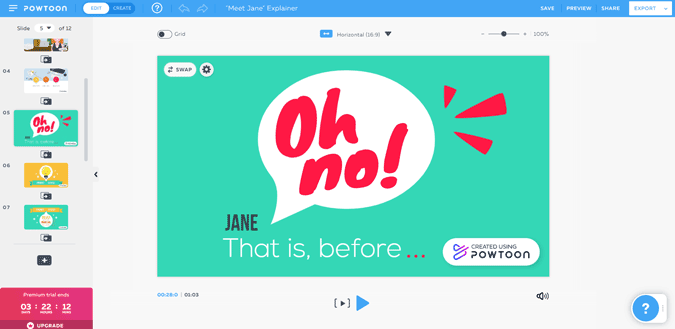
Creador de animaciones y presentaciones de diapositivas a un mejor precio
Wideo también es similar a Powtoon donde puedes crear videos de animación fluidos. También puede encontrar todas las funciones que encuentra en Powtoon. Pero también es un plan gratuito adicional que lo convierte en una opción viable. Pero no obtiene ningún ajuste preestablecido de la aplicación y también habrá una marca de agua de Wideo en la salida.
Si está dispuesto a pagar, tanto Powtoon como Wideo funcionan bien, pero Powtoon se lleva la palma por más y mejor calidad. ajustes preestablecidos que puede usar en sus videos. Wideo también se puede usar como creador de presentaciones debido a su configuración predeterminada que se siente más como una presentación que como un video de animación. Cuesta $19/mes.
Pros:
Cons:
Open Wideo
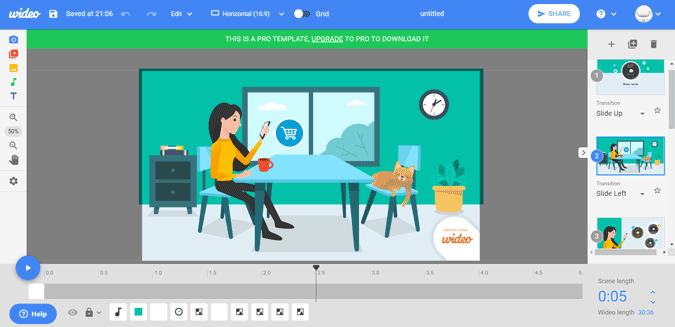
Automatic Video Creator
Magisto no es exactamente un editor de video, sino más bien un creador automático de videos. Simplemente, seleccione sus fotos o videos, elija una plantilla y música de la biblioteca, o agregue su propia música. La aplicación pondrá todo junto y te dará el video final en un minuto. Entre todas las aplicaciones, Magisto destaca por su biblioteca más grande con cientos de plantillas y música. Pero desafortunadamente, Magisto no ofrece la opción de modificar algunas cosas que pueden no gustarte en la plantilla, excepto el texto.
Con la versión gratuita, solo puede cargar 10 archivos para que los edite. Más tarde, necesita un plan premium, lo cual es bastante comprensible. De todos modos, la mayor advertencia es que no puede editar nada de la salida proporcionada en caso de que no le guste algo en la versión gratuita.
Pros:
Cons:
Open Magisto
Best Aplicación de Android para edición de video horizontal
Hablando de aplicaciones de Android, Filmora Go es, con mucho, la mejor aplicación de Android de edición de video con la que me topé después de Adobe Rush. Como Rush no es compatible con Chromebooks, Filmora Go se lleva la palma por la mejor aplicación de Android en Chromebook. La mejor parte es que está diseñado para el diseño horizontal a diferencia de muchos otros editores de video en Android. Y también es gratis, sin marcas de agua ni límites de tiempo.
Filmora Go tiene muchas características que te permiten controlar cada metraje, como la corrección de color, el ritmo de velocidad, los títulos, los filtros, etc., lo que te brinda un control más granular sobre la edición. .
Pros:
Cons:
Descargar Filmora Go
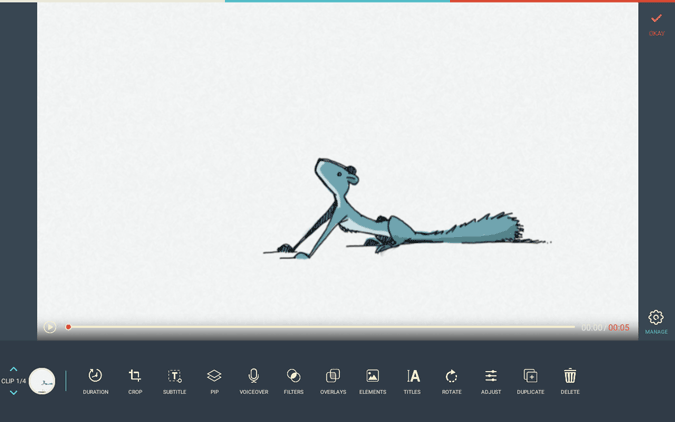
Adobe Rush es algo que tiene que estar en el Chromebook que puede ser obviamente la mejor opción de edición de video . Pero de todos modos, Clipchamp es tan bueno con su interfaz de usuario limpia, y Google Photos me está ayudando con pequeñas ediciones. Entonces, ¿cuál es tu aplicación de edición de video favorita en Chromebook? Házmelo saber en los comentarios a continuación.